
|
Cote > Création > Nouv cote (580)
|
Permet de créer des nouvelles cotes horizontales, verticales, parallèles, de rayon, de diamètre, de demi-section et d'angle à partir de la même fonction.
Les paramètres par défaut des cotes sont définis dans Modif préférences .
CREATION
Cote horizontale, verticale ou parallèle
Désigner le segment à coter, ou les 2 points d'attache de la cote. La cote peut être alors positionnée de façon interactive horizontalement, verticalement ou parallèlement au segment coté. Il est également possible de forcer l'orientation de la cote lors de la phase de positionnement dans le prolongement d'un élément en pressant la touche [?] au clavier ou de forcer une des trois orientations de base, quelque soit la position choisie pour le libellé, au travers de la modification de cote .
Cotes en série
Désigner les 2 premiers points à coter, puis redésigner le deuxième point pour initialiser la cotation en série. Positionner la première cote. Désigner le ou les points suivants. Le positionnement des cotes suivantes est automatiquement aligné à la première cote. Pour interrompre la cotation en série, redésigner le dernier point.
Cotes en parallèle
Désigner les 2 premiers points à coter, puis redésigner le premier point pour initialiser la cotation en parallèle. Positionner la cote, puis désigner le ou les points suivants. Le positionnement des cotes suivantes est automatique. L'espace entre les cotes est donné par le pas . Pour interrompre la cotation en parallèle, redésigner le dernier point.
Cotation en coordonnées
Désigner deux fois le premier point pour initialiser la cotation en coordonnées. Désigner le deuxième point et choisir la position de la cote. Désigner le ou les points suivants. Les cotes se positionnent automatiquement dans l'alignement de la première. Pour interrompre la cotation en coordonnées, redésigner le dernier point.
Cote de diamètre ou de rayon, cotation d'un cône
Désigner le cercle, l'arc de cercle ou l'arrondi. On passe d'un cote de rayon à une cote de diamètre, et inversement, grâce à la fonction Active fonction .
Pour coter le diamètre d'un cylindre sur une coupe ou une vue de coté, désigner successivement le milieu des deux traits représentant le cylindre.
Pour coter les diamètres maximum ou minimum d'un cône sur une coupe ou une vue de coté, désigner successivement le milieu des deux traits représentant le cône. La cote passe interactivement d'un diamètre à l'autre.
Cote de demi-section
Désigner un point sur le diamètre à coter, puis l'axe.
Cote d'angle
Désigner le sommet de l'angle, puis successivement les deux côtés.
Cote d'angle par rapport à l'horizontale ou à la verticale
Désigner le sommet de l'angle puis désigner 2 fois le coté de référence. La cotation par rapport à l'horizontale ou à la verticale se choisit interactivement selon le secteur où l'on positionne la cote.
Cotes d'angle automatiques
Désigner le sommet de l'angle à coter puis cliquer dans le vide pour accéder à Cote ang série auto .
Active fonction permet de passer de Cote ang série auto à Cote ang // auto et inversement.

|
Si sur la valeur d'une cote le signe "~", cela signifie qu'il s'agit d'une approximation de la mesure du à la facettisation.
Voir la fonction Tilde devant une cote.
|
MODIFICATION
Toutes les modifications de cotes peuvent être effectuées grâce à la fonction Modif .
En cours de création, certains paramètres peuvent être changés avec Modif :
| • | Le type de flèche peut être modifié [TAB] ; |
| • | La taille de la cote peut être modifiée avec [/] et [*] ou [S] suivi de la valeur ; |
| • | L'orientation de la cote peut être modifiée avec [-] et [+] ou [R] suivi de la valeur de l'angle. |
Les modifications sont également disponible par le Menu contextuel ->Edition :
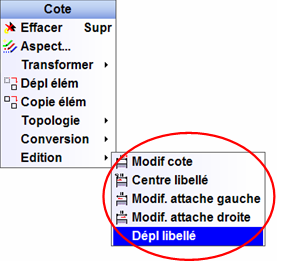
Déplacement d'une cote
Utiliser la fonction Modif sur le trait de cote. Il est alors possible de déplacer interactivement la cote. Une deuxième impulsion avec Modif donne accès à un menu dans lequel il est possible de choisir: la plume, le type de ligne, la couche, la couleur, les attributs, la position (horizontale, verticale, parallèle, libre), l'unité, la taille du texte (hauteur), l'inclinaison du texte, l'interligne (espace), la plume du texte, le type de flèche, la plume de la flèche.
Déplacement du libellé
Utiliser la fonction Modif en dessous du libellé. Seul le libellé est mobile, la cote reste fixe.
Modification de l'attache de cote
Utiliser la fonction Modif sur l'attache de cote. Il est possible d'éteindre l'attache de cote ou de la rallumer. Il est également possible de choisir l'espace entre l'élément à coter et le début de l'attache. Une valeur positive est référencée sur l'élément à coter. Une valeur négative est référencée à la flèche de cote.
Modification du type de flèche
Utiliser la fonction Modif sur la flèche. Choisir dans la fenêtre le type de flèche désiré.
Mise en plan
Le fonctionnement en mode Mise en plan est le même (pour quasiment la totalité des fonctionnalités décrites ci-dessus). Voir l'habillage des zones vue.
| 






